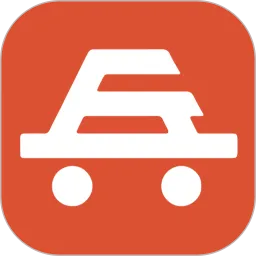w10命令提示符(管理员)在哪儿
在日常使用Windows 10操作系统的过程中,我们常常需要用到命令提示符。命令提示符为用户提供了一个强大的接口,可以通过输入各种命令来执行任务。然而,许多用户在寻找“命令提示符(管理员)”的时候常常感到困惑,不知道它具体位于何处。在本文中,我们将详细介绍如何找到Windows 10中的命令提示符(管理员)以及它的一些基本用法。

首先,命令提示符是Windows操作系统提供的一个CLI(命令行界面),这种界面允许用户通过键盘输入命令来与计算机进行交互。在Windows 10中,命令提示符不仅提供了基本的命令行功能,还可以以管理员身份运行,以便执行需要更高权限的操作。

要找到命令提示符(管理员),首先可以采用以下几种方法:
方法一:使用开始菜单
1. 点击任务栏左下角的“开始”按钮,或者直接按下键盘上的Windows键。
2. 在开始菜单的搜索框中输入“cmd”或“命令提示符”。
3. 在搜索结果中,您将看到“命令提示符”的图标。右键点击该图标,选择“以管理员身份运行”。如果系统提示您是否允许此应用对您的设备进行更改,请点击“是”。
方法二:使用快捷键
1. 按下键盘上的Windows键和X键,同时按下,弹出快捷菜单。
2. 选择菜单中的“命令提示符(管理员)”或“Windows PowerShell(管理员)”,具体取决于您的系统设置。在某些更新中,“命令提示符”可能被“Windows PowerShell”替代,但您仍可以使用相似的命令来完成任务。
方法三:使用运行窗口
1. 按下Windows键和R键,打开“运行”窗口。
2. 在输入框中输入“cmd”,然后按下Ctrl+Shift+Enter,这样可以直接以管理员身份打开命令提示符。
使用命令提示符的基本技巧
找到命令提示符后,您便可以开始使用它执行各种命令。一些常用的基本命令包括:
ipconfig:查看网络配置及IP地址。
ping:测试与其他设备的网络连接。
chkdsk:检查磁盘错误并进行修复。
sfc /scannow:扫描系统文件的完整性并修复损坏的文件。

以上命令的使用可以帮助用户快速诊断和解决计算机问题。在输入命令时,请务必注意空格和标点符号的准确性,以防止输入错误导致命令无法执行。
总结
命令提示符(管理员)是Windows 10中一个不可或缺的工具,它不仅有助于进行系统维护和故障排除,还能通过强大的命令行操作,提高用户对系统的掌控。通过上述方法,用户可以轻松找到并打开命令提示符(管理员),进而使用各种命令来完成任务。在使用命令提示符时,务必小心操作,因为一些命令可能会影响系统设置或数据。
希望本文能帮助到需要使用命令提示符(管理员)的用户,让大家在使用Windows 10时更加得心应手。
268网络版权声明:以上内容除非特别说明,否则均可能来自网络综合整理呈现,仅作自查和内部分享!如对本内容有异议或投诉,敬请联系网站管理员,我们将尽快回复您,谢谢合作!